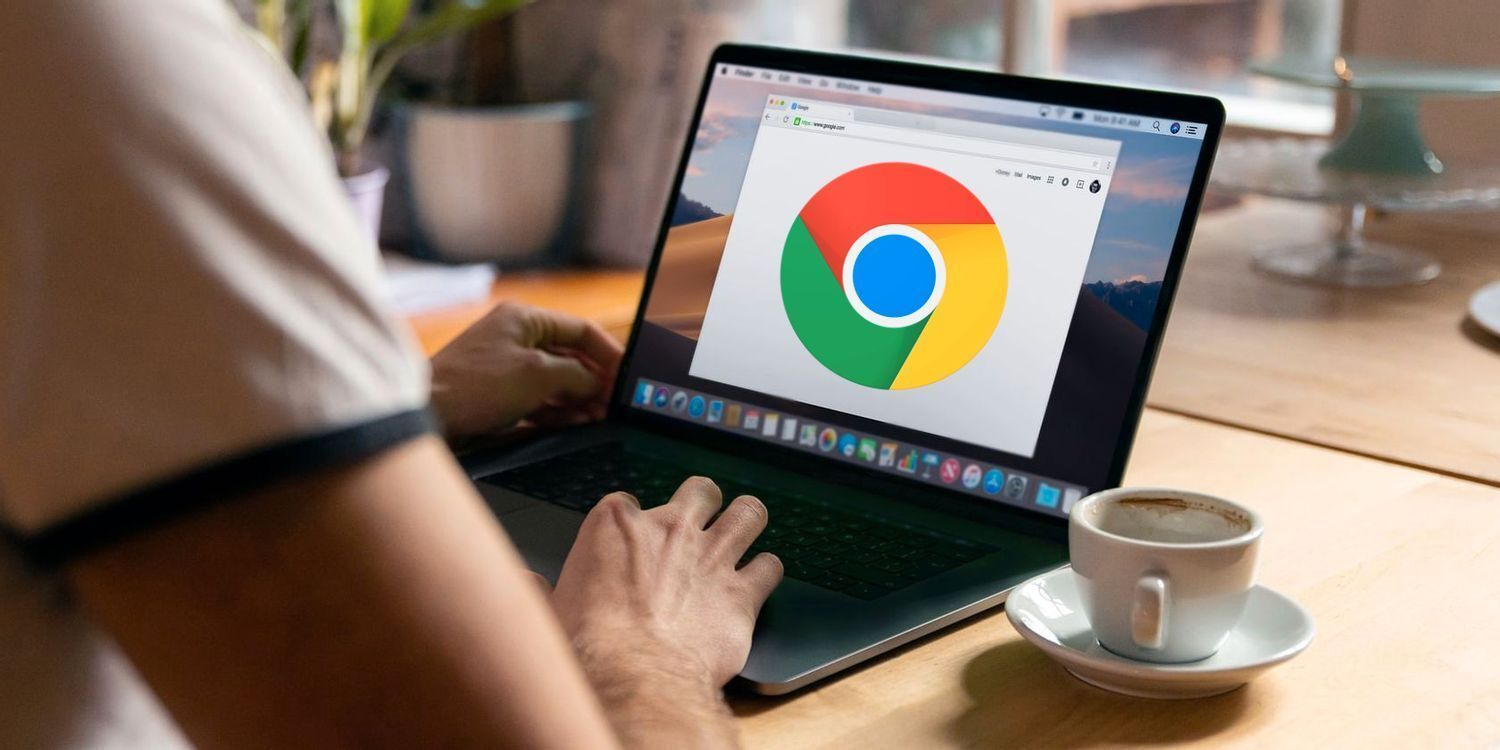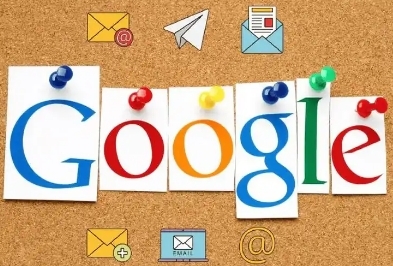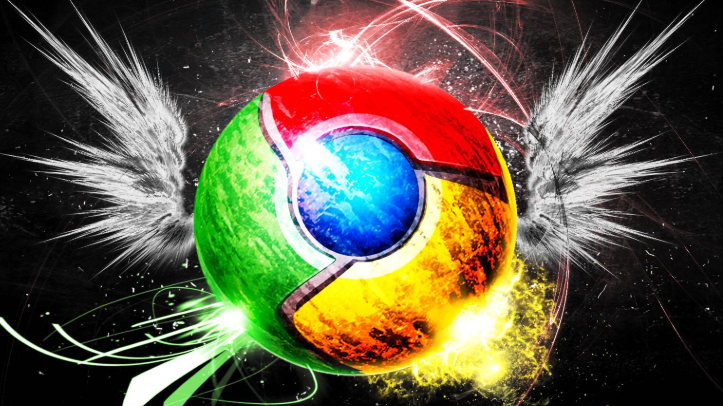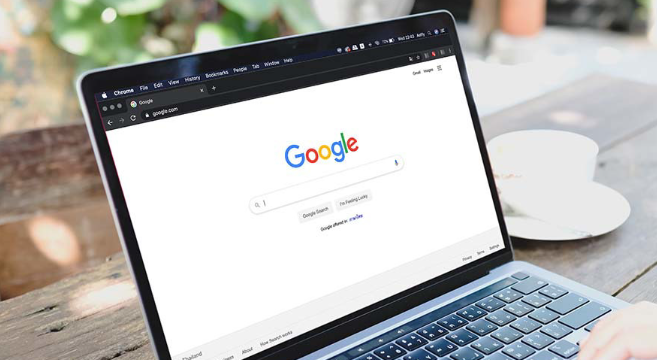一、通过本地缓存恢复
1. 利用浏览器历史记录页面:打开Chrome浏览器,点击右上角的三个点图标,选择“历史记录”,在打开的历史记录页面中,可以找到之前访问过的网页链接。若只想恢复最近关闭的标签页,可直接点击右上角的“恢复关闭的标签页”按钮。
2. 查看本地缓存文件:Chrome浏览器会自动备份浏览记录和书签,可尝试从备份文件中恢复。在Windows系统中,Chrome浏览器的用户数据通常存储在“C:\Users\你的用户名\AppData\Local\Google\Chrome\User Data”目录下,找到对应的默认配置文件(如“Default”),其中的“History”文件夹可能包含浏览历史记录的缓存数据。但需要注意的是,直接操作这些文件可能会因文件格式或数据编码问题导致无法正常恢复,且如果浏览器未正常关闭或出现异常情况,可能会影响缓存数据的完整性。
二、通过Google账户同步恢复
1. 确认同步设置:若开启了Chrome浏览器的同步功能,并且登录了Google账户,浏览记录会保存在云端。打开Chrome浏览器,进入设置,选择“同步和Google服务”,确保“同步”功能已开启,并在下方的选项中勾选“浏览历史”。
2. 通过Google账户查看历史记录:点击右上角的用户图标,然后点击“管理你的Google账户”,进入“数据和个性化”选项,选择“我的活动”,在“项目视图”中可以按时间查看通过该账户同步的浏览历史记录。
三、使用第三方恢复工具
1. 选择合适的恢复工具:市面上有一些专业的数据恢复软件,如奇客数据恢复(易我数据恢复)等,可以扫描计算机硬盘,尝试恢复被删除的历史记录文件。
2. 进行恢复操作:下载安装选定的恢复工具后,按照其操作界面提示进行操作。一般需要选择要扫描的数据类型,如所有数据类型或仅针对浏览器相关的数据类型,然后选择Chrome浏览器所在的磁盘分区进行扫描。扫描完成后,在结果中找到与Chrome历史记录相关的文件或数据条目,尝试进行恢复。
总的来说,通过掌握这些在Chrome浏览器中恢复误删历史浏览记录的方法,无论是日常浏览还是专业开发,都能更加得心应手,提升观看体验和工作效率。